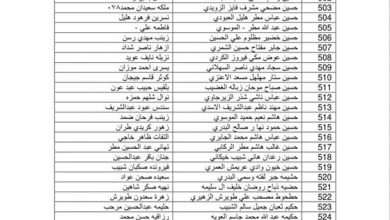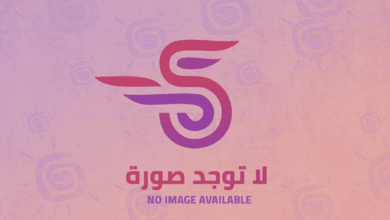طريقه انشاء حساب جديد جوجل| إنشاء حساب جيميل Gmail
يمكنك إنشاء حساب بريد إلكتروني مجاني على جيميل عن طريق انشاء حساب في google، ويمكن للمستخدم الاستفادة من هذا الحساب عن طريق تخزين قدر كبير من البريد الإلكتروني ، وتصفية الأشياء غير المرغوب فيها ، وأشياء أخرى. ويتم إنشاء حساب جيميل Gmail من خلال ما يلي:
مميزات البريد الإلكتروني جيميل Gmail
من إنتاج شركة جوجل العملاقة هذه في حد ذاتها ميزة رائعة ، بالإضافة إلى حقيقة أن شركة كوكل تجعلنا نشعر بالثقة والجودة ، فهي توفر
أيضًا حسابًا واحدًا لجميع منتجاتها. من خلال إنشاء حساب جيميل Gmail، يكون لديك حسابات لجميع منتجات وخدمات كوكل الرائعة.
مثل جميع منتجات كوكل الرائعة ، فإن جيميل Gmail سريع أيضًا في التنزيل وسهل الاستخدام حتى لأولئك الذين ليسوا على دراية بالتقنية.
سوف يعطيك 15 جيجابايت من مساحة التخزين
يمنحك جيميل مساحة تخزين مجانية تبلغ 15 غيغابايت ، حيث يمكنك حفظ الكثير من الصور والملفات في المسودات على بريدك الإلكتروني لاستخدامها من أي مكان.
كيف يمكن انشاء حساب على جوجل
بإمكانك استخدام جميل بدون اتصل بالإنترنيت
يمكنك كتابة رسالة وإرسالها عندما تكون غير متصل بالإنترنت ، وسيتم إرسالها مباشرة بمجرد اتصالك بالإنترنت تلقائيًا. هذه الميزة متاحة في تطبيق الهاتف ، ويمكنك أيضًا استخدامها من خلال كوكل كروم Gmail.
هناك الكثير من الميزات الأخرى، والآن دعنا ننتقل إلى خطوات إنشاء حساب Gmail.
إقرأ أيضا:أفضل برامج مونتاج للاندرويد 2022 بدون علامة مائية
خطوات طريقه إنشاء حساب جيميل
من المعروف أن كوكل توفر حسابًا واحدًا لجميع منتجاتها وخدماتها ، لذلك لإنشاء حساب جيميل Gmail، ستأخذك كوكل لإنشاء حساب عام يسمى حساب كوكل، ومن خلال هذا الحساب يمكنك استخدام خدمة البريد الإلكتروني في جيميل Gmail.وأيضًا من خلاله يمكنك استخدام يوتيوب و كوكل درايف وغيره من مواقع والبرامج.
ملاحظة: الخطوات لإنشاء حساب جيميل هي نفسها سواء كنت تستخدم جهاز كمبيوتر أو هاتفًا ذكيًا ، والفرق الوحيد هنا هو أن البيانات سيتم تكديسها تحت بعضها البعض عند استخدام الهاتف الذكي ، نظرًا لحجم الشاشة المحدود.
لبدء انشاء حساب لك على جوجل، اتبع الخطوات التالية:
الخطوة الأولى: الانتقال لصفحة إنشاء حساب جيميل
عبر الرابط التالي: https://2u.pw/NIAVb
الخطوة الثانية: ادخال بيانات الحساب الأساسية
بعد النقر فوق الزر أعلاه ، تفتح صفحة إنشاء حساب كوكل، كما هو موضح في الصورة أدناه.
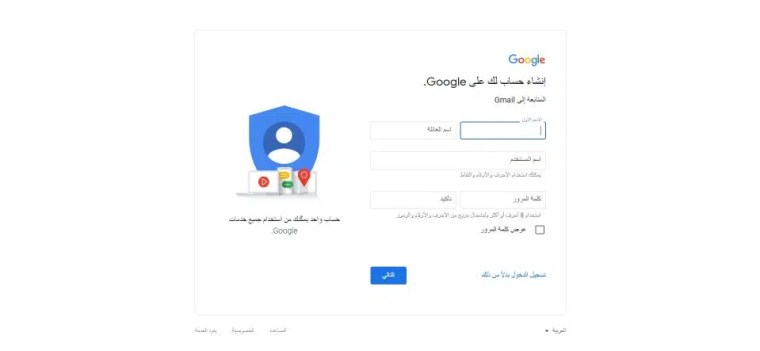
يجب تعبئة البيانات كما هو موضح بالصورة أعلاه كالتالي:
- اسم الأول
- اسم العائلة
- اسم المستخدم (الاسم الذي سيتم استخدامه كعنوان بريد إلكتروني) ، يجب ألا يحتوي هذا الاسم على مسافات ، ولكن يجوز استخدام أحرف وأرقام ونقاط.
- أدخل كلمة المرور مرتين لتأكيدها (يمكنك الضغط على إشارة العين لعرض كلمة المرور حتى تقوم بنسخها وحفظها).
ملاحظة: يمكنك تغيير لغة إنشاء حساب غوغل من خلال النقر على الكلمة العربية المشار إليها بالسهم.
بعد إدخال البيانات بشكل صحيح، انقر فوق الزر الأزرق التالي.
إذا كان اسم المستخدم الذي اخترته متاحًا (أي ، لم يستخدمه أي شخص آخر) ، فسيتم نقلك مباشرةً إلى الصفحة التالية ، ولكن إذا لم يكن اسم المستخدم متاحًا ، فستتلقى رسالة خطأ غير فيه حتى يتم قبوله.
إقرأ أيضا:المعالج الدقيق Microprocessor
كما ستظهر الرسالة خطأ في حالة عدم توفر اسم المستخدم ، وستظهر أسفل رسالة الخطأ مجموعة من الاقتراحات لأسماء المستخدمين المتاحة ويمكنك الاختيار من بينها.
ملحوظة: نوصي هنا بمحاولة اختيار اسم مستخدم لا يحتوي على العديد من الأرقام أو الأحرف التي ليس لها معنى ، حتى يظهر البريد الإلكتروني بشكل احترافي ، حاول إجراء تغييرات صغيرة حتى أفضل خيار ممكن.
الخطوة الثالثة: استكمال بيانات الحساب
بمجرد وصولك إلى اسم مستخدم متاح ثم النقر فوق الزر التالي ، سيتم نقلك إلى صفحة نهاية تفاصيل الحساب ،كما هو موضح في الصورة أدناه.
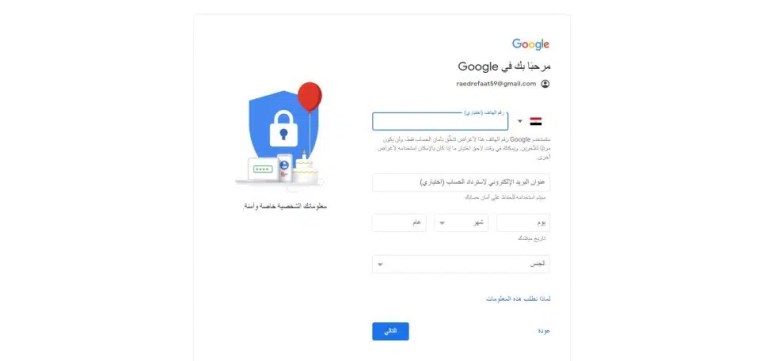
الان تحتاج لاستكمال البيانات الموضحة في الصورة اعلاه كالتالي:
- أدخل رقم هاتفك المحمول (هذه الخطوة اختيارية لكننا نوصي بها لحماية حسابك)
- عنوان البريد الإلكتروني لاسترداد الحساب (إذا كان لديك حساب بريد إلكتروني آخر ، أدخله ، فهذا اختياري ويمكنك تخطيه)
- أدخل تاريخ ميلادك
- اختر الجنس ذكر او انثى
ملاحظة: نوصي هنا بنسخ عنوان بريدك الإلكتروني وحفظه مع كلمة المرور الخاصة بك لتجنب نسيانها في المستقبل.بعد ملء المعلومات بشكل صحيح ، انقر فوق الزر “التالي”.
إقرأ أيضا:أفضل 4 تطبيقات ضغط وفك ملفات للاندرويد 2022 الـ Zip و Rar
الخطوة الرابعة: تأكيد ملكية رقم الهاتف
بعد النقر فوق الزر “التالي” في الخطوة السابقة ، سيتم نقلك إلى صفحة التحقق من رقم هاتفك (من المفترض أن تكون قد أدخلت رقم هاتفك في الخطوة السابقة). الآن انقر فوق الزر “إرسال” كما هو موضح في الصورة أدناه.
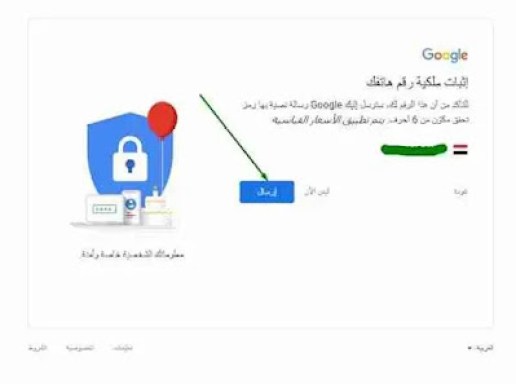
بعد الضغط على زر الإرسال ، وفي ثوانٍ أو دقائق على الأكثر ، ستتلقى رسالة نصية من كوكل تحتوي على رمز مكون من 6 أرقام مثل هذا (G-123456). بالإضافة إلى ذلك ، سيظهر أمامك مستطيل صغير في صفحة التسجيل. أدخل الرمز في هذا المستطيل ، كما هو موضح في الصورة أدناه.
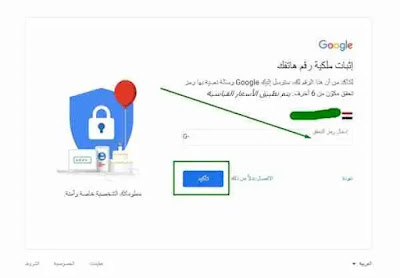
بعد النقر فوق الزر “تأكيد” كما في الصورة أعلاه ، ستظهر أمامك رسالة بخصوص الحصول على مزايا إضافية ، انقر فوق الزر “موافق” ، كما هو موضح في الصورة أدناه.
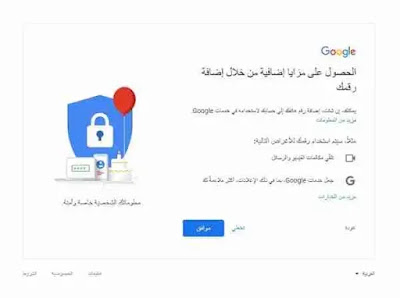
الخطوة الخامسة: الموافقة على الخصوصية والبنود
بعد النقر فوق الزر “موافق” في الخطوة السابقة ، سيتم نقلك إلى صفحة سياسة الخصوصية والشروط. من خلال هذه الصفحة يمكنك قراءة شروط الخدمة المقدمة من جوجل والتعرف على البيانات التي تقوم بمعالجتها ، ثم الضغط على زر موافق كما هو موضح في الصورة أدناه.
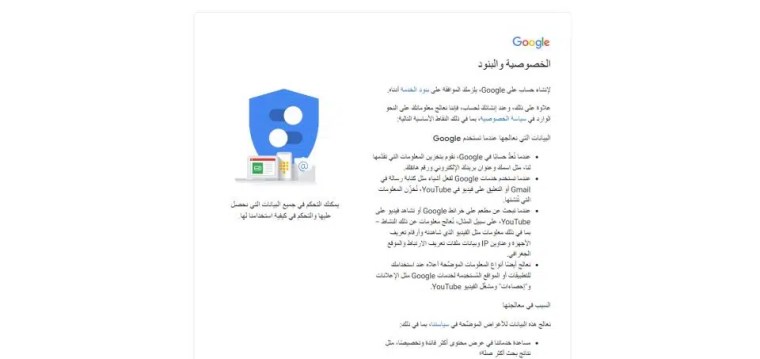
تهانينا ، لقد تم إنشاء حساب جيميل الخاص بك ، وتم انشاء حساب جوجل جديد الخاص بك للاستفادة من جميع خدمات ومنتجات كوكل.
- رابط تحميل تطبيق Gmail لنظام التشغيل Android
- رابط تحميل تطبيق Gmail لنظام التشغيل IOS
https://apple.co/2VJetSk
إلى هنا أكون قد انتهيت من موضوعي اليوم الذي أتمنى أن يكون مفيداً لكل من يقرأه ويطبق ما به.